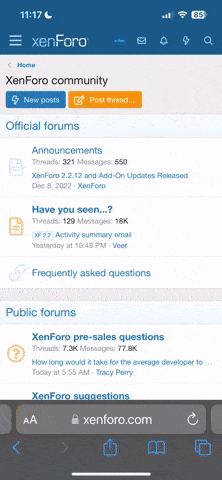buddye8910i
New member
contoh hasilnya 
sebelum

sesudah (gimana lebih menarik kan?)
(gimana lebih menarik kan?)

pratama2
buka gambar yang mau di perbaiki kontrasnya
dengan menggunakan photoshop tentunya
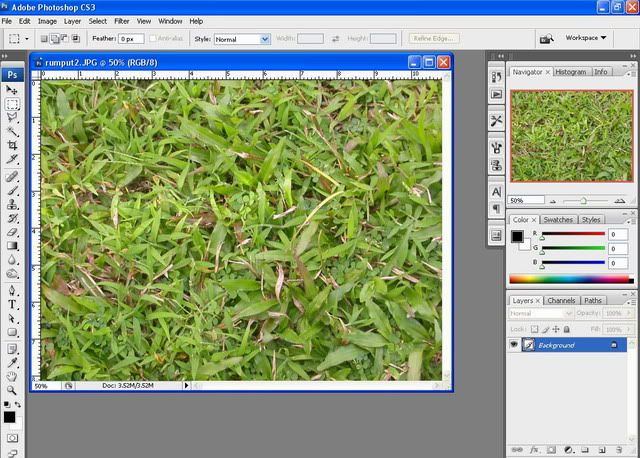
lalu Tampilkan panel Channels ( klik menu Window> Channels. Anda akan melihat bahwa gambar ini menggunakan mode warna RGB (komponen warna merah/Red, hijau/Green dan biru/Blue).Klik menu Image> Mode> Lab Color. Langkah ini akan mengubah mode warna gambar menjadi Lab Color.
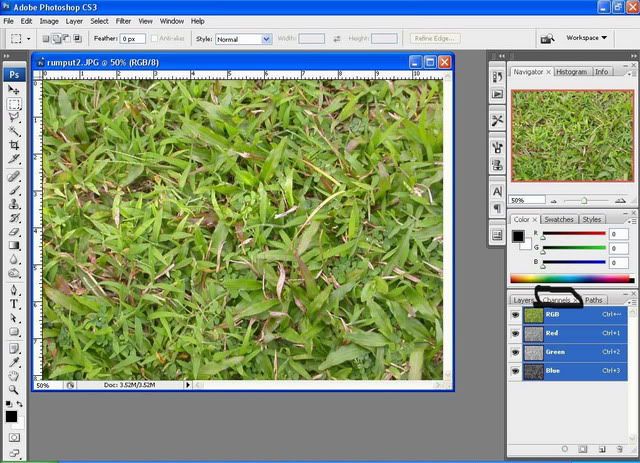
lalu Klik channel Green, langkah ini menyebabkan hanya channel tersebut yang aktif dan terlihat (visible). Dengan channel ini aktif, klik pada kotak kosong disebelah channel Lab untuk menampilkan seluruh warna pada channel Green.
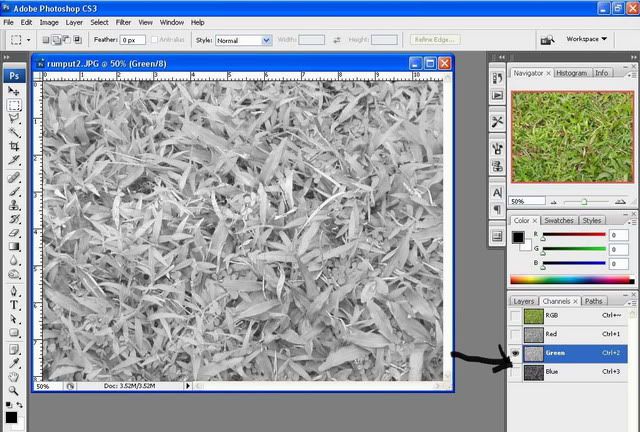
Dengan channel Green aktif, tekan Ctrl+L untuk menampilkan kotak dialog Levels. Gunakan Slider input levels untuk mengubah kontras gambar berdasarkan channel yg aktif. ubah input level menjadi 59 - 1.00 - 2007 kalo sudah klick ok (kalo ini si berdasarkan TS kalo mo Ubah sendiri jg sesuai selera tidak apa2 gk ikutin saya jg
(kalo ini si berdasarkan TS kalo mo Ubah sendiri jg sesuai selera tidak apa2 gk ikutin saya jg 
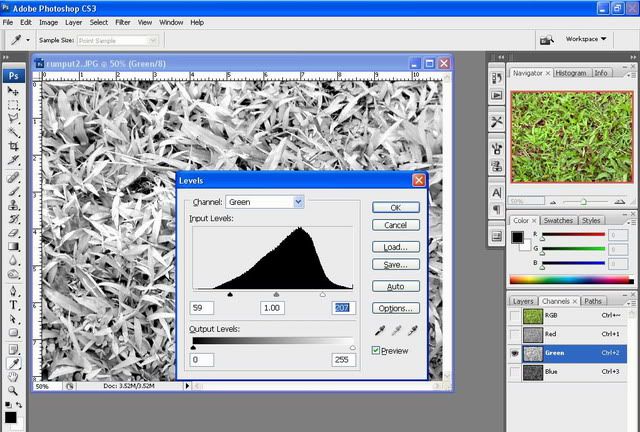
Sekarang klik channel Blue. Lalu ulangi penggunaan perintah Levels untuk mengubah kontras gambarnya
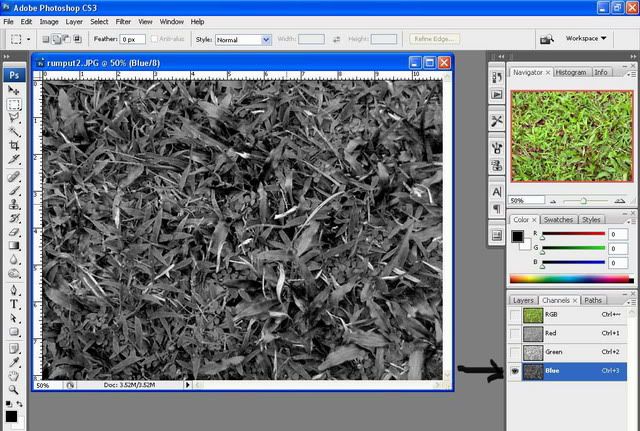
lanjut seperti biasa klick Ctrl + L
lalu ubah input levels menjadi 58 - 1.00 - 202 (terserah si sesuai selera kalo gk ikutin TS juga kaga apa2 ) jika selesai klick ok
) jika selesai klick ok 
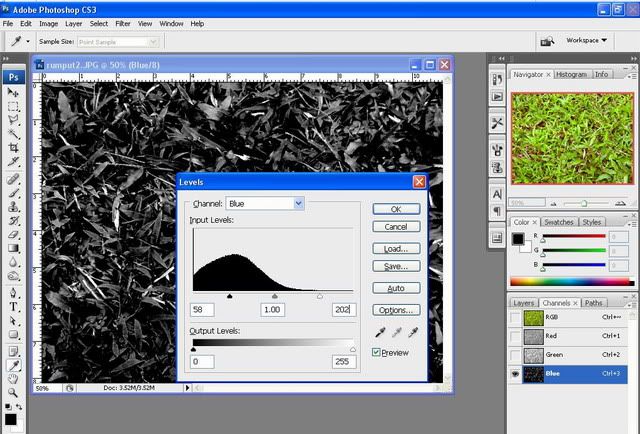
kalo udh klick kolom chanel RGB colour lagi lalu save as bila sekiranya udh cukup puas hehehe
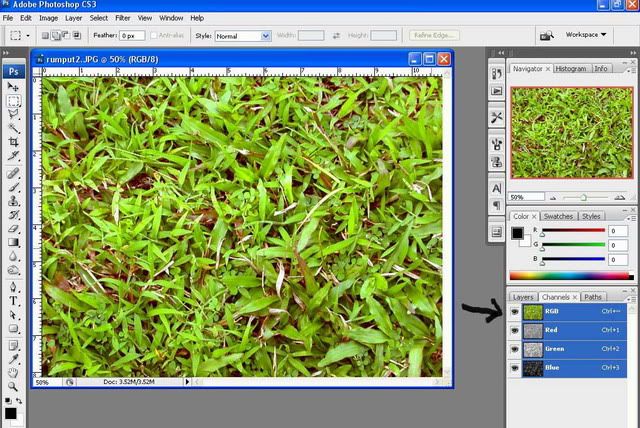
lihat perbedaannya contoh hasil bisa lihat diatas
contoh hasil bisa lihat diatas 
bintang nya kalo berkenan
sebelum

sesudah

pratama2
buka gambar yang mau di perbaiki kontrasnya
dengan menggunakan photoshop tentunya
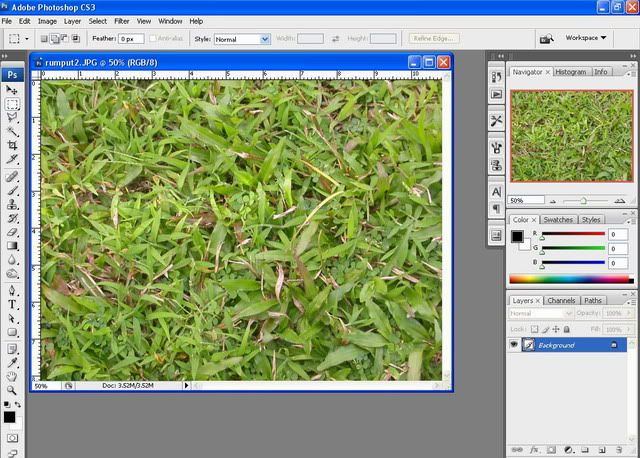
lalu Tampilkan panel Channels ( klik menu Window> Channels. Anda akan melihat bahwa gambar ini menggunakan mode warna RGB (komponen warna merah/Red, hijau/Green dan biru/Blue).Klik menu Image> Mode> Lab Color. Langkah ini akan mengubah mode warna gambar menjadi Lab Color.
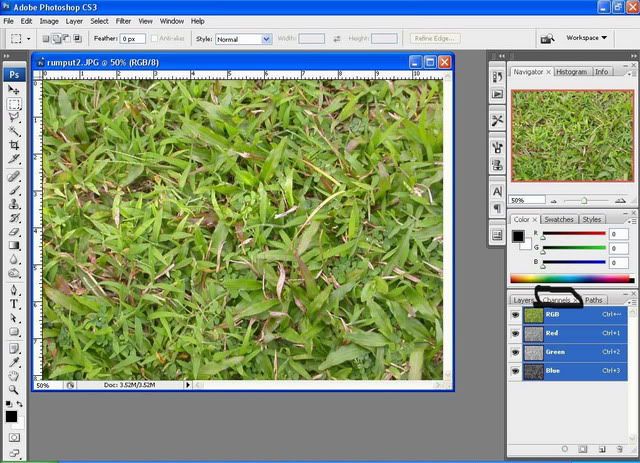
lalu Klik channel Green, langkah ini menyebabkan hanya channel tersebut yang aktif dan terlihat (visible). Dengan channel ini aktif, klik pada kotak kosong disebelah channel Lab untuk menampilkan seluruh warna pada channel Green.
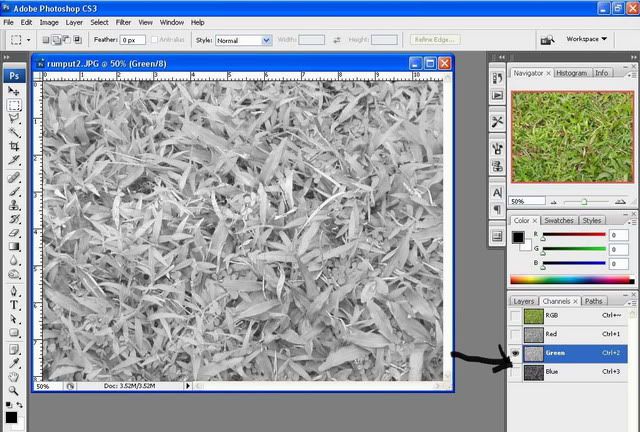
Dengan channel Green aktif, tekan Ctrl+L untuk menampilkan kotak dialog Levels. Gunakan Slider input levels untuk mengubah kontras gambar berdasarkan channel yg aktif. ubah input level menjadi 59 - 1.00 - 2007 kalo sudah klick ok
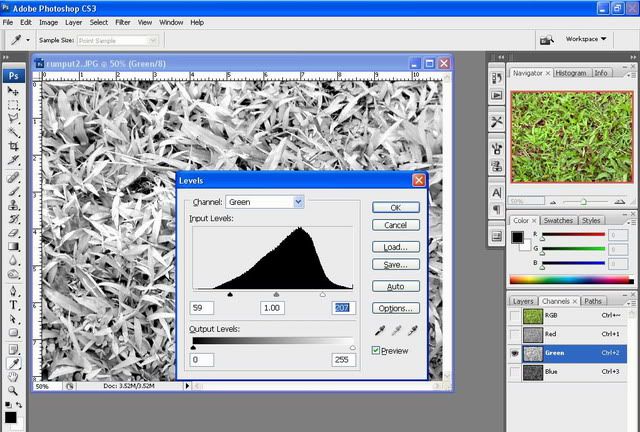
Sekarang klik channel Blue. Lalu ulangi penggunaan perintah Levels untuk mengubah kontras gambarnya
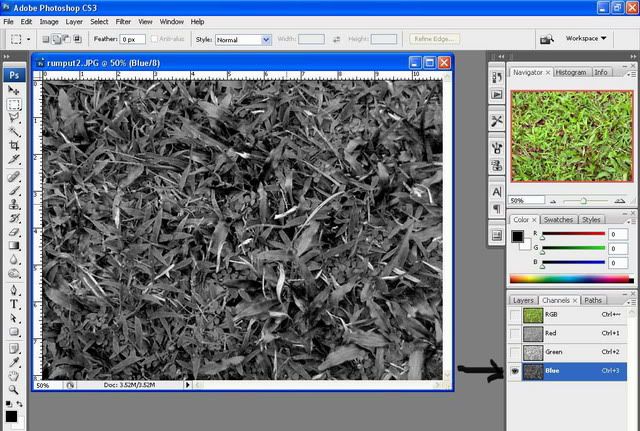
lanjut seperti biasa klick Ctrl + L
lalu ubah input levels menjadi 58 - 1.00 - 202 (terserah si sesuai selera kalo gk ikutin TS juga kaga apa2
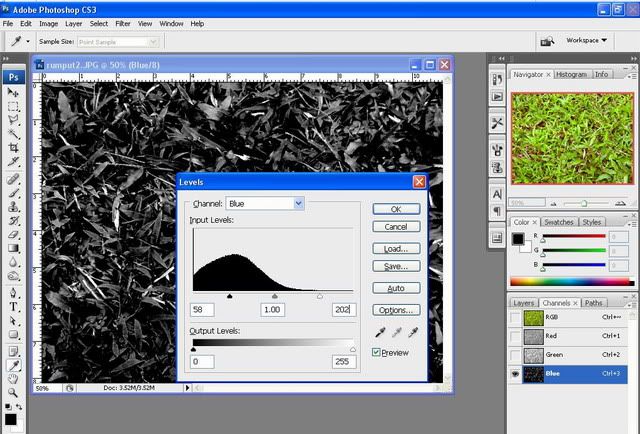
kalo udh klick kolom chanel RGB colour lagi lalu save as bila sekiranya udh cukup puas hehehe
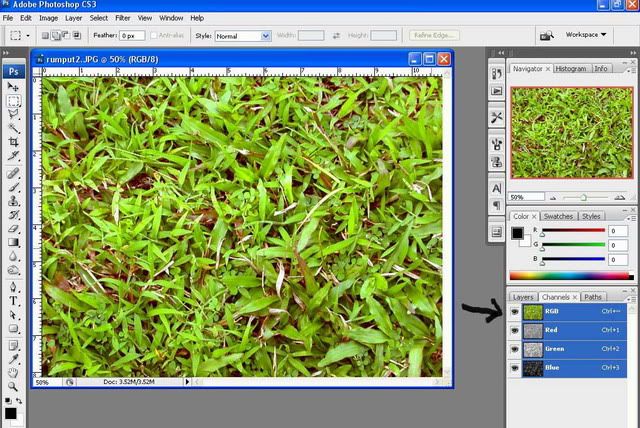
lihat perbedaannya
bintang nya kalo berkenan